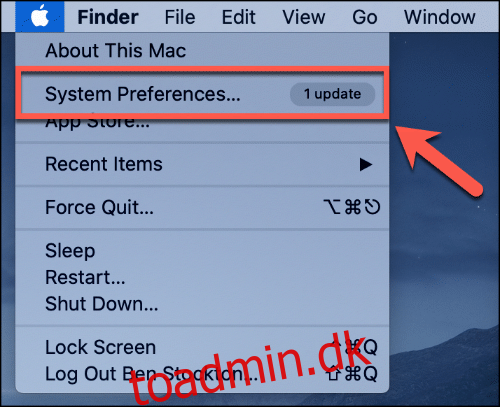Windows-brugere, der flytter til macOS, vil bemærke forskelle i, hvordan Apple Mac-tastaturet reagerer på input. Hvis du synes, at piletasterne bevæger sig for langsomt gennem teksten, kan du justere hastigheden. Sådan gør du.
Indholdsfortegnelse
Adgang til menuen Tastaturindstillinger på Mac
To muligheder kan påvirke hastigheden af dine piletaster på macOS: tastegentagelseshastigheden og gentagelsesforsinkelsen. For at ændre gentagelseshastigheden skal du åbne menuen Systemindstillinger.
Den nemmeste måde at gøre dette på er ved at klikke på Apple-menuikonet i øverste venstre hjørne af din Mac-skærm. Herfra skal du vælge “Systemindstillinger” for at åbne menuen.
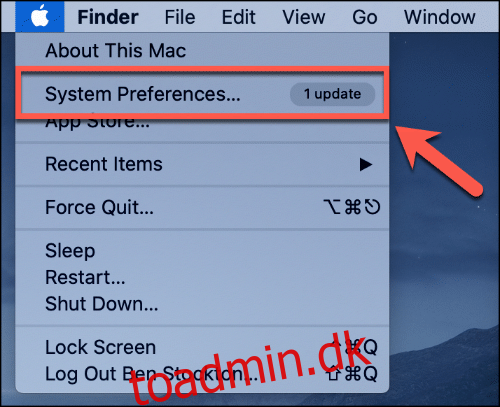
Indtastning af menuen Tastaturindstillinger giver dig som standard mulighed for at tilpasse dit macOS-tastatur.
For at ændre dine nøglehastigheder skal du gå ind på den første “Tastatur”-fane – klik på den, hvis denne sektion ikke indlæses automatisk.
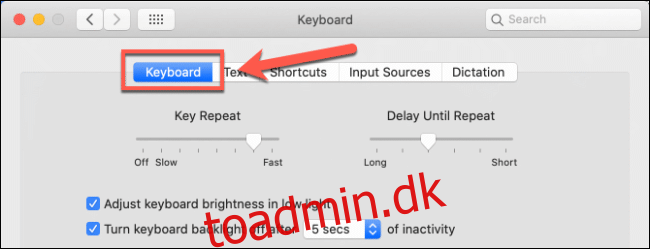
Ændring af tastaturgentagelseshastighed på Mac
Øverst i “Tastatur”-sektionen er der to skydere. Skyderindstillingen “Key Repeat” (vist til venstre) vil påvirke, hvor hurtigt din tasteindtastning vil blive gentaget, når en tast trykkes ned.
Hvis du f.eks. vil flytte fra begyndelsen til slutningen af en tekstblok i et dokument, vil en af piletasterne kun flytte tekstmarkøren med den hastighed, der er indstillet med skyderen her.
For at ændre dette skal du klikke på Apple-menuikonet øverst til venstre og derefter klikke på “Systemindstillinger”. Tryk på “Tastatur”-ikonet – du finder “Key Repeat”-skyderen øverst i “Tastatur”-sektionen i denne menu.
Brug din mus eller pegefelt til at flytte skyderen til venstre eller højre for at øge tastaturgentagelseshastigheden på din macOS-enhed.
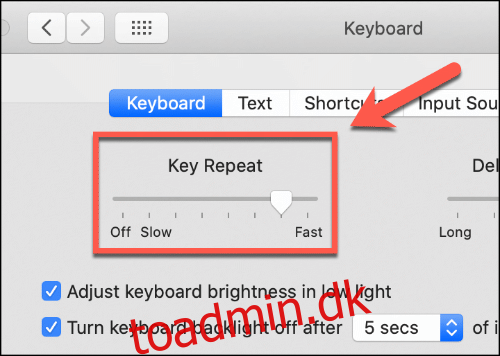
De ændringer, du foretager, vil blive anvendt med det samme – du kan vende indstillingen tilbage, hvis tastaturgentagelseshastigheden bliver for hurtig eller langsom.
Ændring af nøglegentagelsesforsinkelse på Mac
Den anden indstilling, der har indflydelse på dine macOS-piletaster, er forsinkelsen af tastegentagelsen. Dette er den hastighed, det tager for macOS at genkende, at en tast er blevet holdt nede, og at inputtet kan gentages.
For at ændre denne indstilling skal du gå ind i menuen Systemindstillinger ved at klikke på Apple-ikonet i øverste venstre hjørne og trykke på “Systemindstillinger”. Herfra skal du klikke på “Tastatur”-ikonet for at gå ind i menuen Tastaturindstillinger.
Skyderen “Delay Until Repeat” vises øverst i vinduet i “Tastatur”-sektionen ved siden af ”Key Repeat”-skyderen.
Hvis du øger værdien af denne indstilling, vil macOS registrere nøglegentagelser hurtigere. Brug din mus eller pegefeltet til at flytte skyderen til venstre eller højre, afhængigt af dine egne krav.
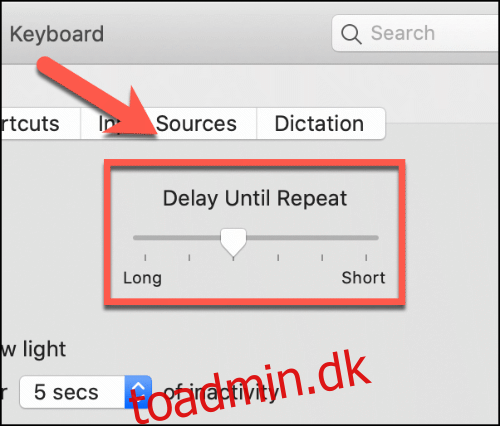
Som med “Key Repeat”-skyderen, vil alle ændringer, du foretager, blive anvendt med det samme og kan vendes, hvis det kræves.